
时间:2021-02-14 01:08:56 来源:www.win10xitong.com 作者:win10
不管现在的win10系统有多稳定,只要试软件都会有问题存在。这不今天就有用户遇到了win10清空安全中心保护历史记录的情况,win10清空安全中心保护历史记录这样的情况还真的把很多电脑高手都为难住了,那能不能自己就处理这个win10清空安全中心保护历史记录的问题呢?小编现在直接给大家说说这个解决步骤:1、双击win10桌面上的【此电脑】图标,再打开系统c盘。2、打开文件资源管理器、点击页面右侧的【显示设置】选择高级设置,找到【隐藏文件和文件夹】更改为【显示隐藏的文件、文件夹和驱动】,点击【确定】即可很简单的搞定了。下面我们一起来看看非常详细的win10清空安全中心保护历史记录的的完全操作手法。
今日小编推荐系统下载:雨林木风Win10专业版
具体步骤如下:
第一步:双击win10桌面上的[this pc]图标,然后打开系统c盘。
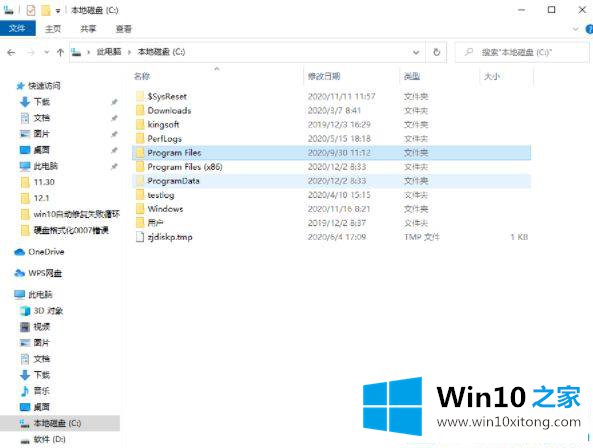
第二步:打开文件资源管理器,点击页面右侧的【显示设置】选择高级设置,找到【隐藏文件和文件夹】,改为【显示隐藏文件、文件夹和驱动程序】,点击【确定】。
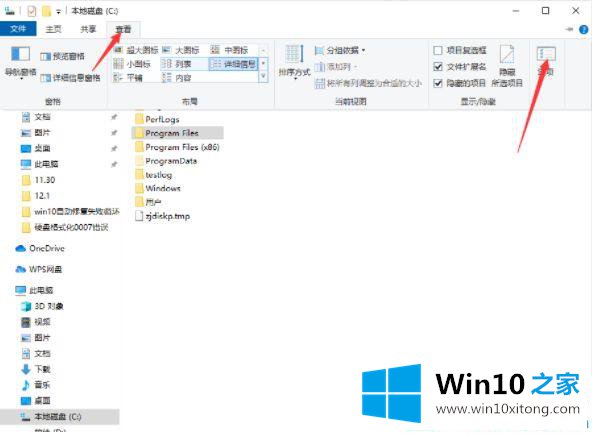
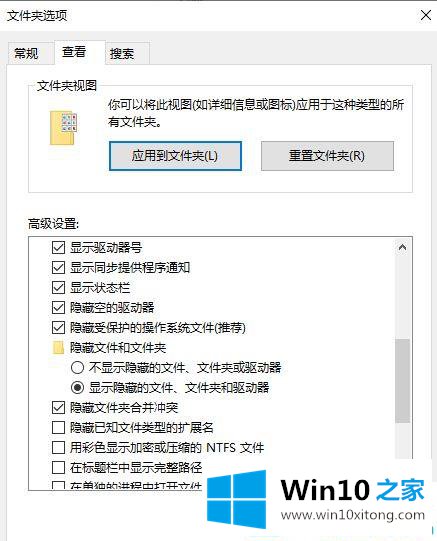
第三步:在地址栏中输入安全中心C: \程序数据\微软\ Windows Defender \扫描\历史的日志文件路径,然后删除文件夹中的快速和资源文件夹。
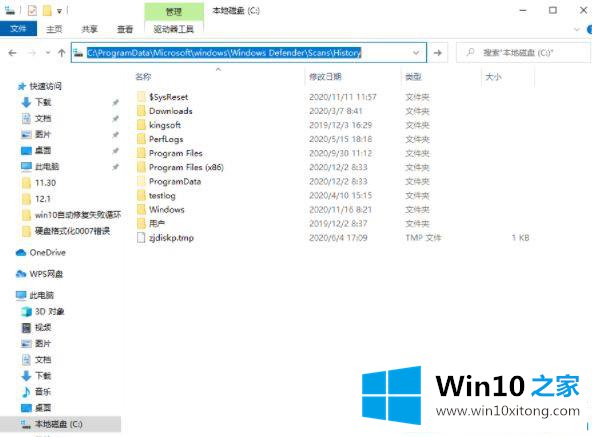
第四步:现在进入Windows安全中心,发现历史记录没了。
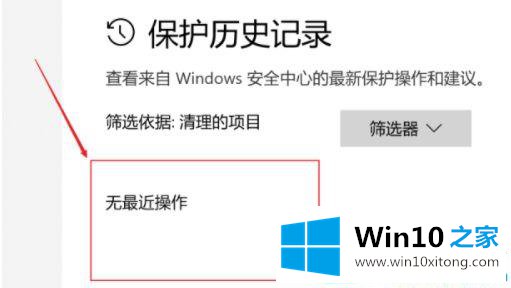
以上就是win10清除安全中心保护历史的全部内容。更多win10教程聚焦Win10 Home官网。
win10清空安全中心保护历史记录的完全操作手法就给大家分享到这里了,如果问题还不能得到解决,可以用重装系统的办法进行解决,windows系统下载可以继续关注本站。